💡 Prerequisiti

Ciao dal team BEPRO!
In questo articolo, esploreremo la funzione di registrazione vista personalizzata che ti consente di applicare la tua vista desiderata al filmato.
Il filmato panoramico catturato con le telecamere BEPRO viene essenzialmente fornito con una vista tattica che cattura efficacemente le situazioni di gioco. Tuttavia, puoi ignorare questo e registrare nuovamente lo schermo secondo le tue preferenze.
L'input della vista personalizzata funziona solo con il filmato panoramico catturato dalle telecamere BEPRO e non funziona con i video caricati direttamente, per favore tieni presente questo aspetto.
Metodi di registrazione vista personalizzata
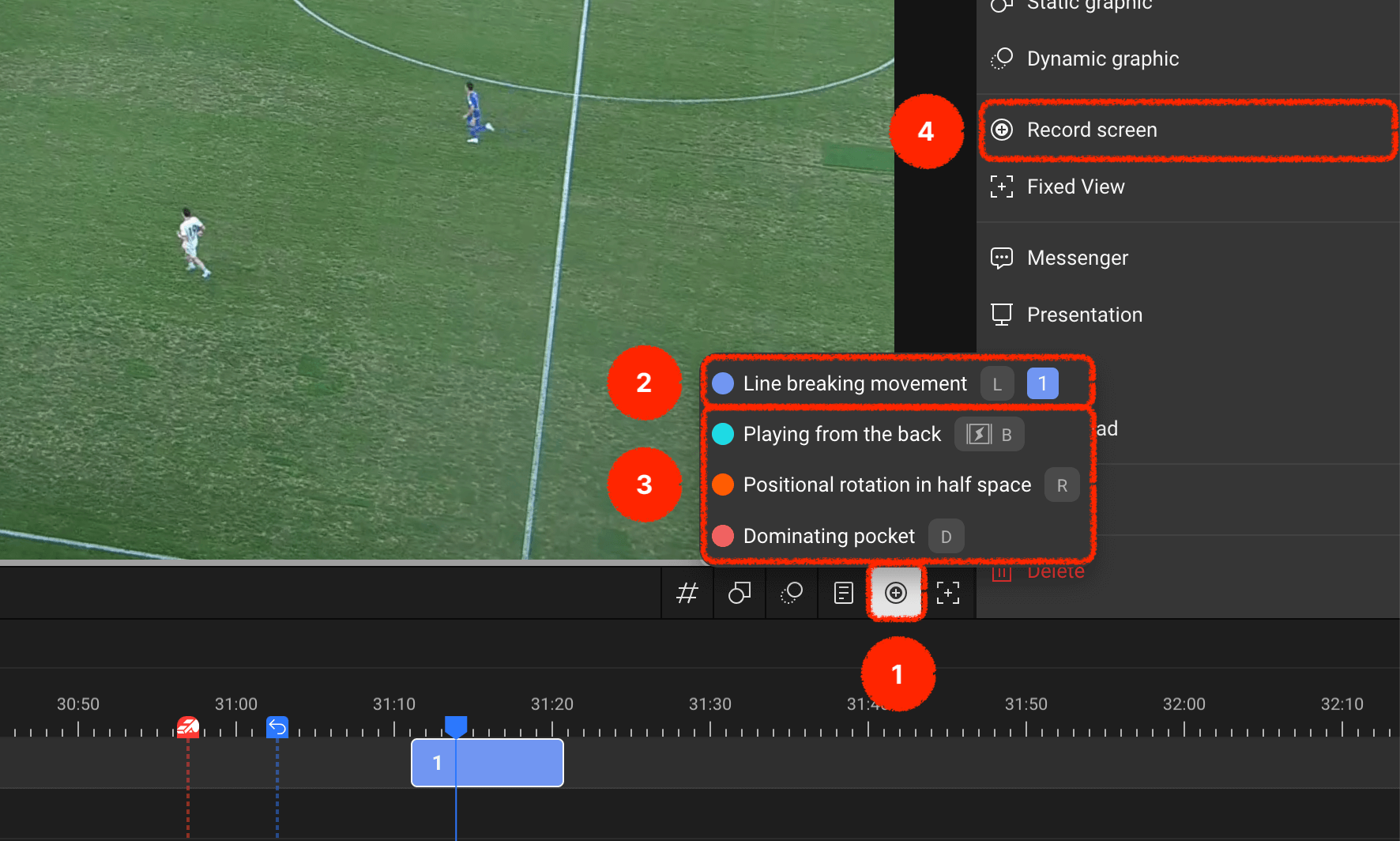
Ci sono due modi per registrare viste personalizzate: utilizzando il pulsante di registrazione vista personalizzata nell'intestazione della timeline, o utilizzando il pannello menu destro dopo aver selezionato un clip.
Esaminiamo insieme i menu visualizzati sullo schermo?
- Puoi aggiungere viste personalizzate alla tua traccia etichetta desiderata utilizzando il pulsante di registrazione vista personalizzata nell'intestazione della timeline.
- Se c'è una traccia etichetta con un clip creato al tempo di riproduzione attuale, puoi registrare una vista personalizzata direttamente su quel clip.
- Per le tracce etichetta senza clip creati al tempo di riproduzione attuale, puoi creare un clip e contemporaneamente registrare una vista personalizzata.
- In alternativa, puoi selezionare un clip specifico e quindi registrare una vista personalizzata tramite il menu di registrazione schermo nel pannello destro.
Avviare e terminare la registrazione
.png)
Quando inizi la registrazione vista personalizzata, appare un pulsante di avvio registrazione in basso a destra dell'area video, che puoi cliccare per iniziare la registrazione.
.png)
Una volta che la registrazione inizia, il pulsante di avvio registrazione cambia in un pulsante di conferma, e dopo aver registrato tutte le scene desiderate, puoi premere il pulsante di conferma per completare la registrazione.
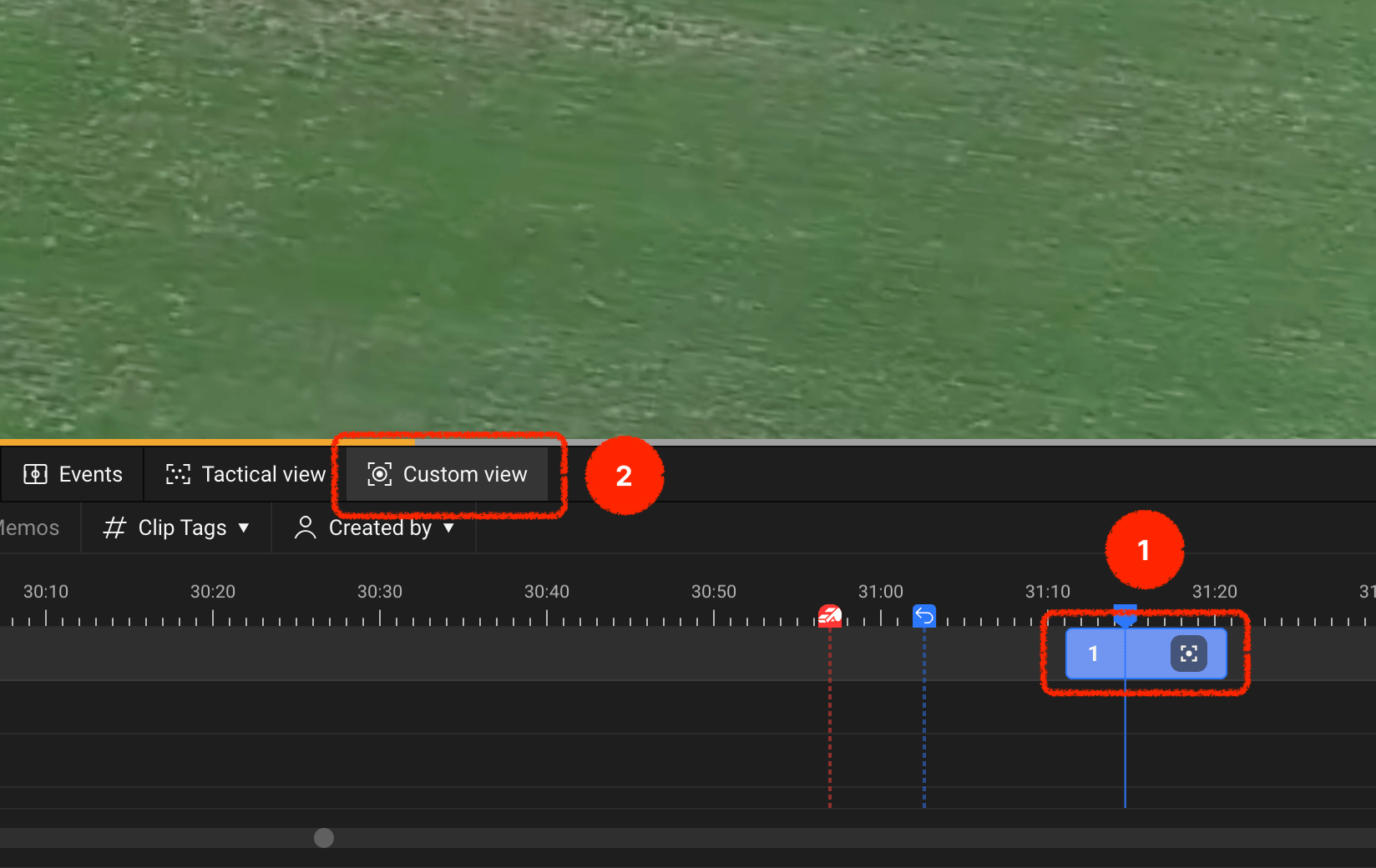
- I clip con viste personalizzate aggiunte dopo il completamento della registrazione mostreranno un'icona di vista personalizzata.
- Quando fai doppio clic e riproduci tali clip, appare un pulsante opzione vista personalizzata nell'intestazione della timeline che ti consente di attivare e disattivare l'input della vista personalizzata per quel clip.
Utilizza le opzioni di vista personalizzata per catturare esattamente lo schermo che desideri con maggiore precisione e comunicare con i membri del tuo team!
